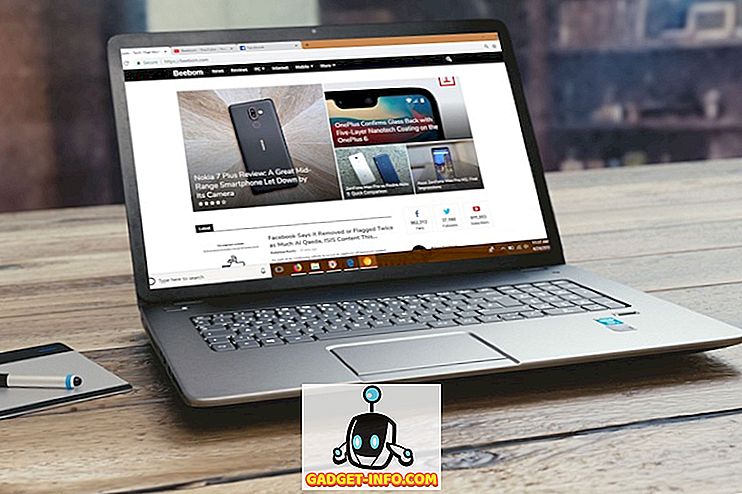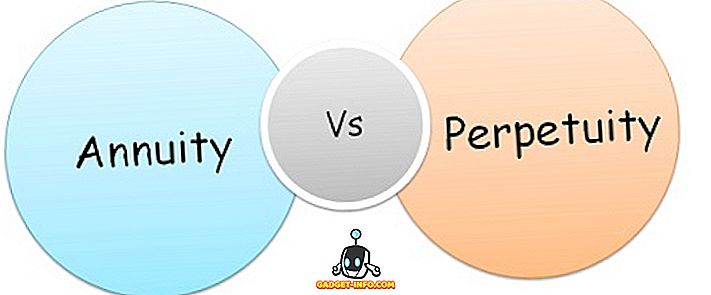Од бројних предности које слободни и отворени Линук имају, веома је корисна доступност бројних великих Линук дистрибуција које можете изабрати и користити. Такође, скоро сви Линук дистроси имају могућност покретања и покретања оперативног система са инсталационог медија, као што су УСБ фласх дискови. Али шта ако бисте могли да користите свој Андроид телефон уместо УСБ флеш диска да бисте покренули (и, наравно, инсталирали) само било који Линук дистро на рачунару?
Заправо, можете, захваљујући невероватној Андроид апликацији која се зове ДривеДроид . Али чак и пре него што разговарамо о томе како да покренемо Линук на ПЦ-у користећи Андроид телефон, да видимо зашто желите то да урадите, и (хардвер и софтвер) који су му потребни.
Зашто користити Андроид телефон за дизање Линука на ПЦ?
- Нема потребе за (и гњаважу) ношења засебног покретачког УСБ флеш диска. Користите (Андроид) телефон који увек носите са собом.
- Све предности боотабле Линук УСБ флеш диска, као што је персонализована радна околина (са свим вашим омиљеним Линук апликацијама).
Основни захтјеви прије наставка:
- Укоријењени Андроид телефон, са инсталираном ДривеДроид апликацијом .
- УСБ кабл за повезивање телефона са рачунаром.
- Руфус, бесплатан алат за креирање медија.
- ИСО фајл Линук дистроа који желите да покренете на ПЦ-у.
Подесите ДривеДроид да покреће Линук на рачунару користећи Андроид телефон
Корак 1: Покрените ДривеДроид и идите на Сеттингс> УСБ Сеттингс> УСБ Сетуп Визард . Сада, довршите једноставне кораке у чаробњаку који су сами по себи разумљиви, као што је наведено у наставку:
Настави> Преузми роот> Укључио сам УСБ кабл> Настави> Стандардно Андроид кернел> Видим УСБ диск, наставите> Успешно покретање ДривеДроид-а, наставите> Затвори чаробњак

Корак 2: Додирните икону “ + ” у траци са опцијама ДривеДроид-а и изаберите Креирај празну слику .

Корак 3: Наведите описно име (нпр. Убунту) за празну слику, као и величину слике. Генерално, величина слике би требала бити нешто већа од величине ИСО датотеке Линук дистроа који желите да користите. Такође, опозовите избор опције Табела партиција (МБР) и пређите на следећи корак.

Корак 4: Сачекајте док се не креира слика диска. Када завршите, додирните га, а када се појави искачући дијалог „ Хост имаге “, изаберите опцију УСБ за писање .

Корак 5: Повежите свој Андроид телефон са рачунаром преко УСБ кабла и покрените Руфус. Показује интерну меморију телефона, углавном са НО_ЛАБЕЛ именом. У одељку Креирајте слику за покретање диска помоћу опције, изаберите ИСО имаге и користите дугме поред њега да бисте одредили ИСО Линук дистро који сте сачували на рачунару. На крају кликните на Старт да бисте почели са снимањем ИСО датотеке на телефон.

Корак 6: То је скоро све. Поново покрените рачунар, а Линук дистро ће се дизати преко повезаног Андроид телефона, користећи телефон као “ први боот ” УСБ уређај. Како је то кул?
Овде је основни ОС (Линук дистрибуција) подигнут на нашем ПЦ-у преко укоријењеног Андроид телефона, користећи магију ДривеДроид-а:

Остале карактеристике ДривеДроид-а:
- Директно преузмите ИСО слике са преко 35 различитих Линук дистроса на свој телефон. Ово може бити корисно када немате ИСО датотеку. Кликните овде да видите листу свих дистрибуција које се могу преузети преко ДривеДроид-а.
- Покушајте / Инсталирајте више Линук дистроса на ПЦ, директно са вашег Андроид телефона.
- Покрените Виндовс 10, 8 и 7 на ПЦ-у, преко Андроид телефона (Међутим, нисмо успели да то урадимо током тестирања).
Важне напомене / Потенцијална питања:
- Иако већина Андроидових телефона ради са ДривеДроид-ом савршено, можда постоје неки уређаји који не раде. То је зато што ДривеДроид користи неке функције Андроид кернела које можда нису доступне на неким Андроид телефонима.
- Уверите се да не користите ДривеДроид док се СД картица телефона користи на рачунару, јер то може довести до губитка података.
Носите свој омиљени Линук Дистро са својим телефоном
ДривеДроид омогућава да имате персонализовану радну околину Линука на скоро сваком рачунару, без потребе за ношењем УСБ фласх драјва. Све што вам је потребно је ваш (укоријењен) Андроид телефон. Прилично је једноставно и ради онако како треба. Дајте ДривеДроид снимку и јавите нам своје мисли у коментарима испод.